如何把新装的固态硬盘设置成启动盘 如何将固态硬盘设置为电脑的第一启动项
更新时间:2024-05-09 11:53:18作者:xtang
当你购买了一块全新的固态硬盘,想要将其设置成启动盘或将其作为电脑的第一启动项时,你可能会感到有些困惑,固态硬盘的速度和稳定性让它成为很多电脑用户的首选,但要正确设置它作为启动盘需要一些步骤和技巧。在本文中我们将介绍如何将新装的固态硬盘设置成启动盘,以及如何将其设置为电脑的第一启动项。让我们一起来看看吧。
具体方法:
1.将装有固定硬盘的电脑重启,在重启的同时按键盘上的F2按键。

2.进入bios的界面,选择标题栏的boot选项。
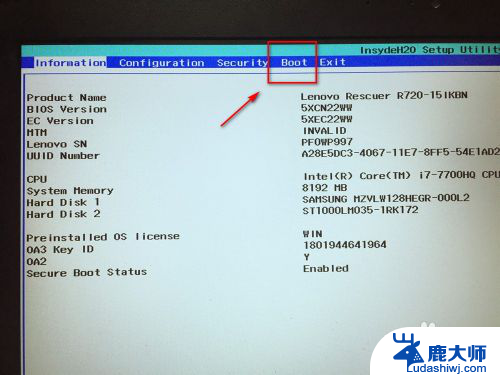
3.进入boot的界面,在界面下方可以看到启动的顺序排序。找到你的固态硬盘名称。
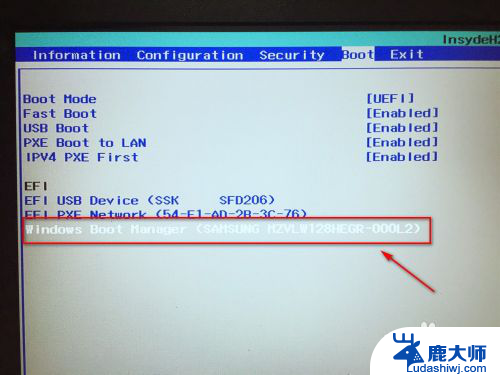
4.接着按F5或F6按键,将固态硬盘选项调整到第一位。

5.设置好后,按键盘的F10按键。然后弹出退出并保存的小窗口,这里点击yes选项。
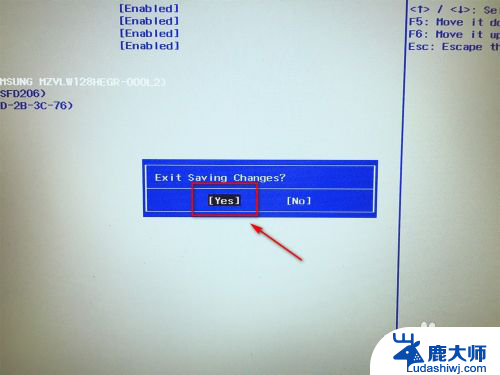
6.最后,电脑会重启。固定硬盘装有系统的话,就会优先从固态硬盘启动了。

以上是如何将新装的固态硬盘设置为启动盘的全部内容,如果有任何疑问,请参考小编的步骤进行操作,希望能对大家有所帮助。
如何把新装的固态硬盘设置成启动盘 如何将固态硬盘设置为电脑的第一启动项相关教程
- 固态硬盘 硬盘和装进去需要重新分区吗 固态硬盘安装后如何进行分区设置
- 戴尔笔记本设置硬盘为第一启动 戴尔电脑如何设置SSD为第一启动盘
- 加装固态硬盘后打开磁盘管理未找到磁盘 新买的固态硬盘安装后电脑无法识别怎么办
- 联想笔记本新装的固态硬盘识别不到 联想安装原版Win10无法识别固态硬盘怎么解决
- 宏基笔记本可以加装固态硬盘吗 宏碁笔记本固态硬盘安装步骤
- 戴尔bios 设置启动盘 DELL戴尔新版BIOS怎样设置U盘启动
- win10如何安装双硬盘? Win10如何设置双机械硬盘
- 如何进入u启动盘 电脑如何通过U盘启动
- 添加机械硬盘怎么设置 电脑硬盘安装步骤
- 如何测试u盘启动盘能否使用 U盘启动盘制作成功的检测方法
- 笔记本能重装显卡吗 Win10卸载显卡驱动方法
- 怎么把电脑储存变d盘 怎么将电脑默认安装到D盘
- 怎么在win10安装虚拟机 在虚拟机上如何安装win10系统详细步骤
- 打开应用安装 安装包打开方法
- 电脑怎么重装系统按f几 电脑开机时按f4重装系统步骤
- 电脑装好系统后为什么没有网络 电脑重装系统后网络连接失败怎么解决
系统安装教程推荐
- 1 怎么把电脑储存变d盘 怎么将电脑默认安装到D盘
- 2 宏基笔记本可以加装固态硬盘吗 宏碁笔记本固态硬盘安装步骤
- 3 打开应用安装 安装包打开方法
- 4 得力581p打印机怎么安装 得力DL 581PW蓝牙打印机连接教程
- 5 win11如何重新安装浏览器 如何在电脑上安装IE浏览器
- 6 重置此电脑如何重新安装windows 如何为笔记本重新装系统提供指导
- 7 怎么重装windows七 win7系统怎么清除重装
- 8 win11下,怎么把安装的应用设置 Win11设置应用重装方法
- 9 win11绕过tpm安装 Win11绕过TPM、CPU和安全启动检测的方法
- 10 amd cpu不适配win11 Win11 24H2 安装 9 月更新出现不支持操作错误